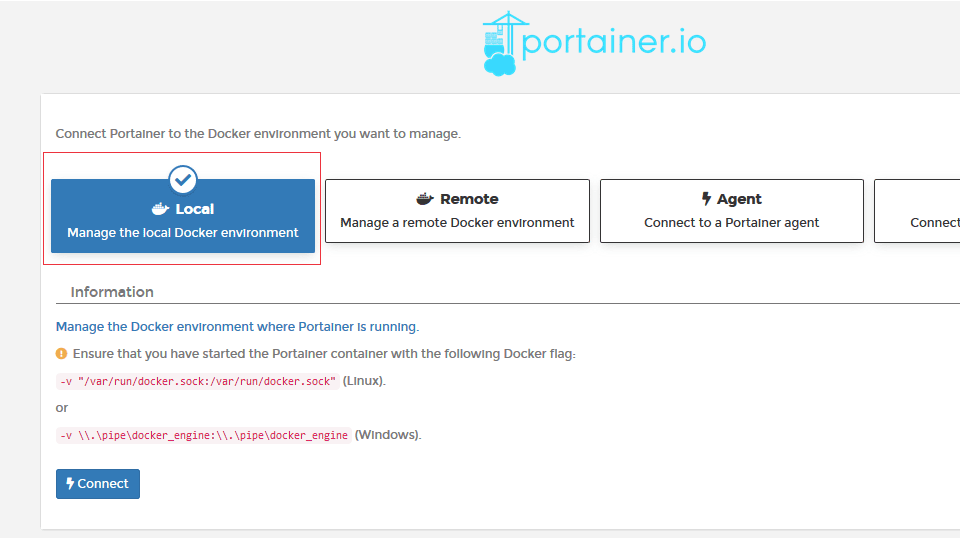Photon OS下使用Portainer部署Docker环境
Posted

什么是Photon OS?
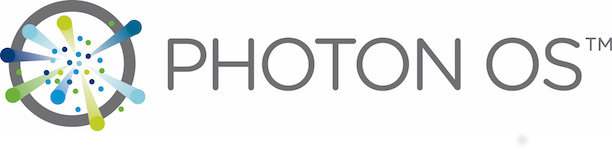
Project Photon OS™是开源的,最小的Linux容器主机,针对云原生应用程序,云平台和VMware基础架构进行了优化。Photon OS 3.0引入了ARM64支持,安装程序改进和更新的软件包。我们邀请合作伙伴,客户和社区成员合作使用Photon OS运行高性能虚拟机和容器化应用程序。
• 针对VMwarevSphere®进行了优化:当Photon OS在vSphere上运行时,Linux内核已针对性能进行了调整。
• 对容器的支持:Photon OS包括Docker守护程序,并与容器编排框架(如Mesos和Kubernetes)一起使用。
• 高效的生命周期管理:Photon OS易于管理,修补和更新。
• 增强的安全性:构建操作系统的内核和其他方面时都强调安全性。
下载地址:https://github.com/vmware/photon/wiki/Downloading-Photon-OS
ESXI 6.7 下使用OVA-hw13_uefi直接导入OVA运行Photon OS。
进入命令行开启Docker功能 输入命令:
systemctl start docker
Portainer
Portainer是一个开源、轻量级Docker管理用户界面,可以用来管理docker宿主机和docker swarm集群。
安装portainer
在Photon OS命令行下拉起Portainer Docker
$ docker volume create portainer_data
$ docker run -d -p 8000:8000 -p 9000:9000 --name=portainer --restart=always -v /var/run/docker.sock:/var/run/docker.sock -v portainer_data:/data portainer/portainer
容器拉起来以后访问Photon OS的IP:9000即可打开Portainer管理页面。第一次登入需要新建用户名及密码。
因为我们安装的是单主机docker,这里选择Local即可。
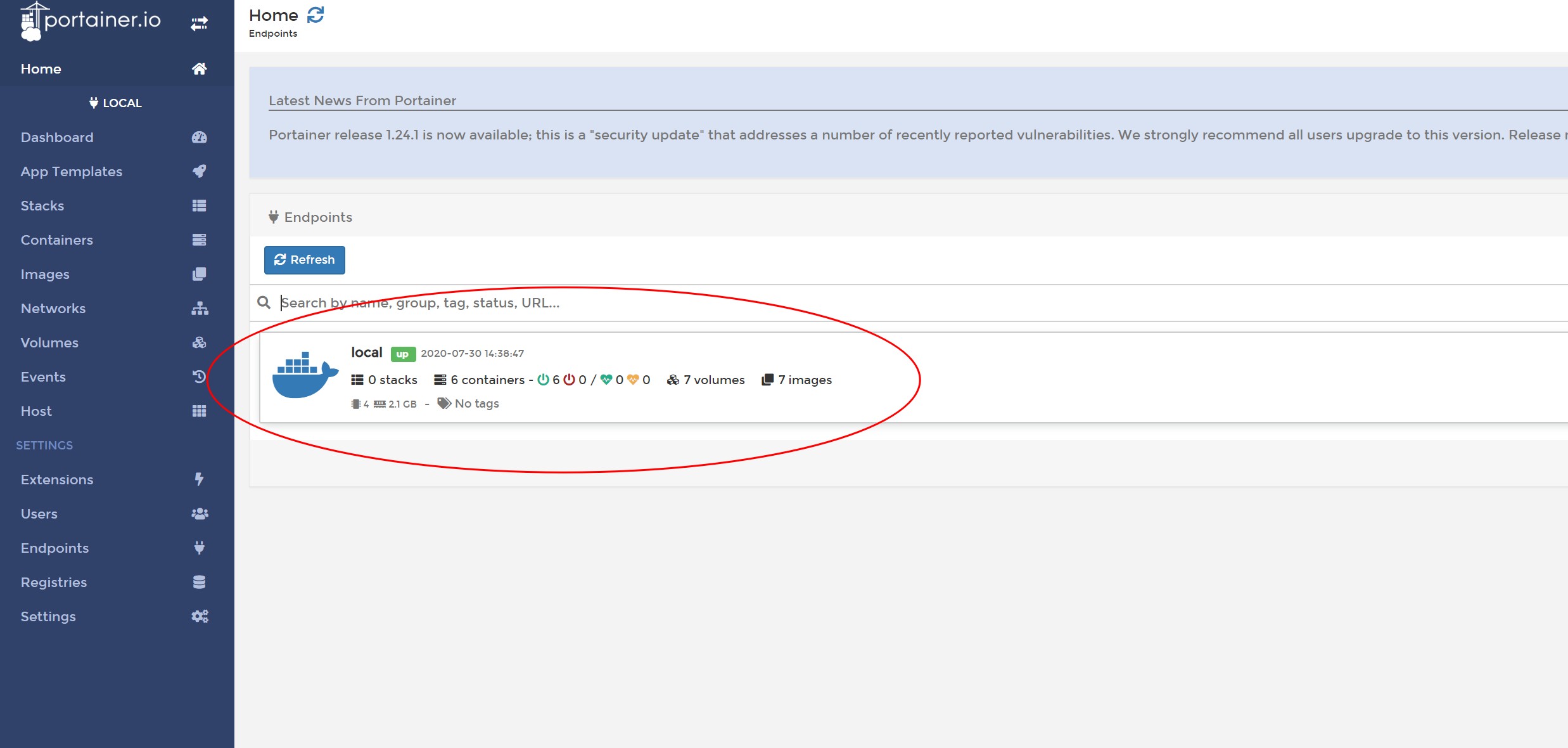

进入管理面板后点击Docker图标进入dashboard,再点击containers进入容器配置

选择Add container新建容器。
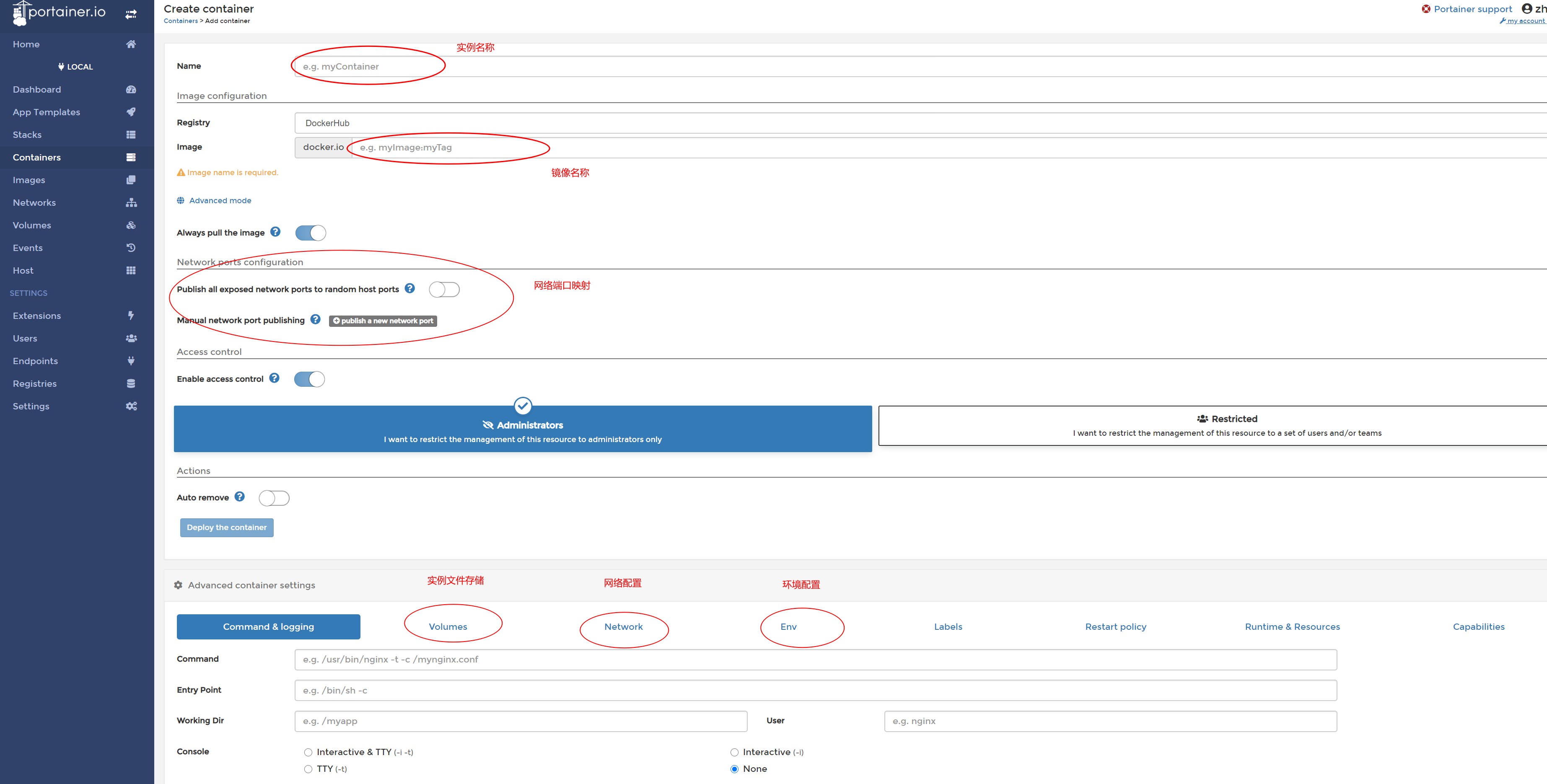
可以在Web界面直接配置docker名称,拉取的镜像名称,端口映射,容器文件目录,网络配置,环境配置等。另外注意,container使用host网络时必须关闭Photon OS防火墙。